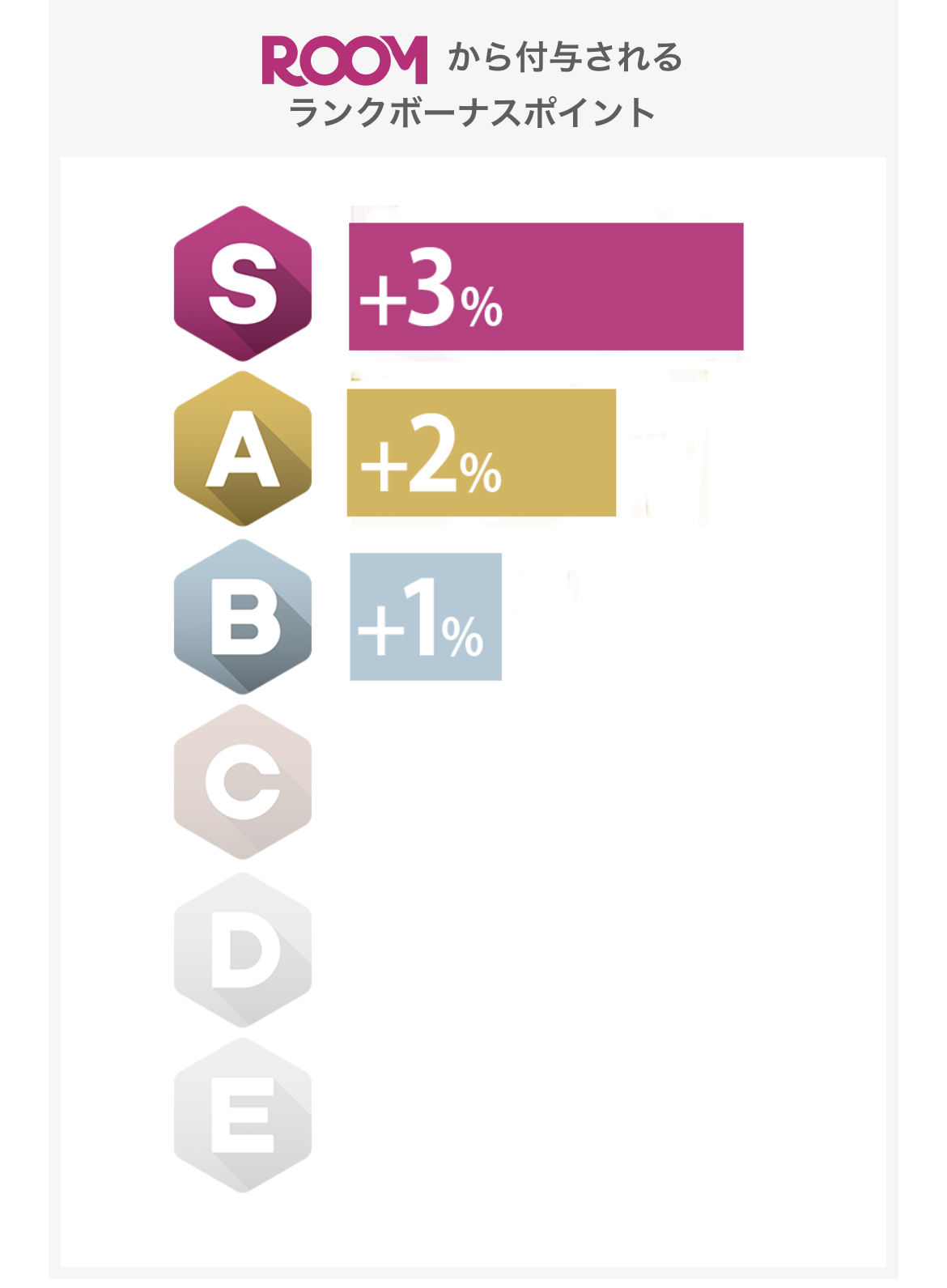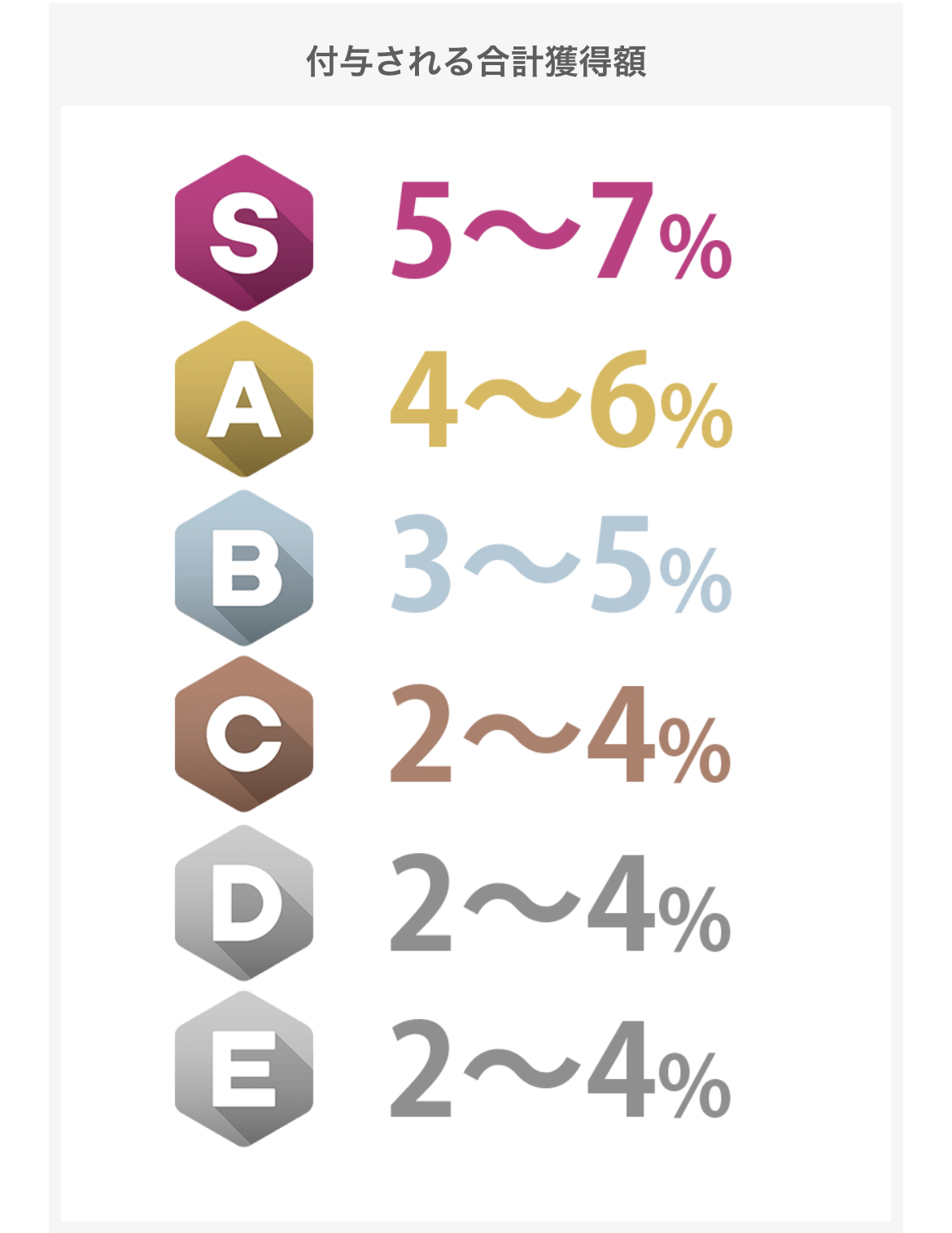どうも、ゾロメです。
皆さん、楽天ROOMってご存じですか?
私も最近初めて知ったのですが、
今回の記事では
- 楽天ルームって何?
- 楽天ルームの始め方・使い方
について1分で解説していきます!
少しだけお付き合いください。
私も昨日(2021/07/17)登録したばかりなので、
本当の初心者の方が対象となっています。
ぜひ参考にしてください。
ちなみに私の楽天ROOMも良ければご覧ください!
楽天ルームとは?

楽天ルームとは
「アフィリエイトとSNSの合体サービス」
出来ることとしては、
- 自分のルームを作って商品を紹介
- 「いいね」や「フォロー」で交流できる
- 販売出来たら報酬をゲット
インスタグラム×アフィリエイト
を組み合わせた感じです。
報酬は楽天ポイントで還元されることになっています。いわゆるポイ活です。
ランクが高くなれば、その分売れた時の報酬が多くなります。
S~Eまでランクが分かれており、
はじめての人は全員Eです。
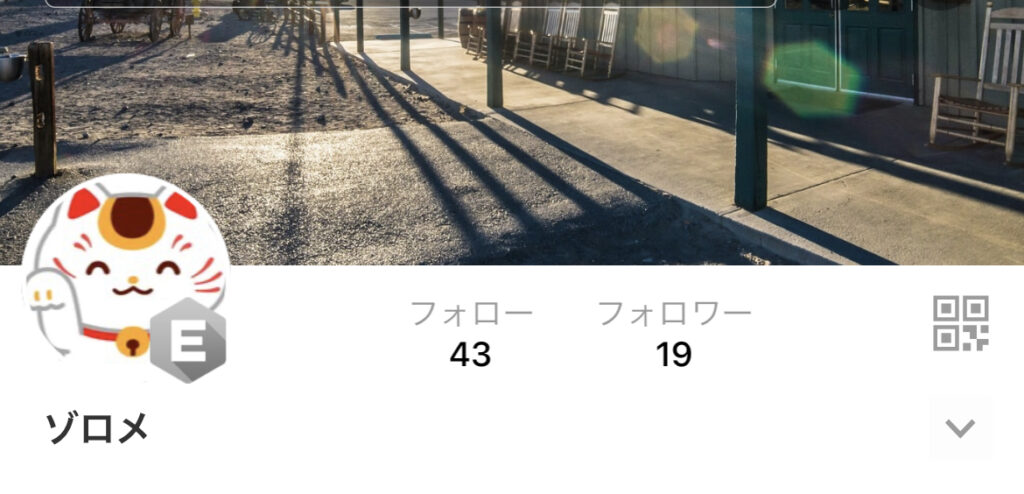
S〜Eに応じて報酬の違いも生じます。高ランクになるほど収益も上がる仕組みです。
楽天ROOMホームページより引用
楽天ROOMホームページより引用
概要はこの辺にして、さっそく登録方法を
書いていきます。
楽天ルームの始め方
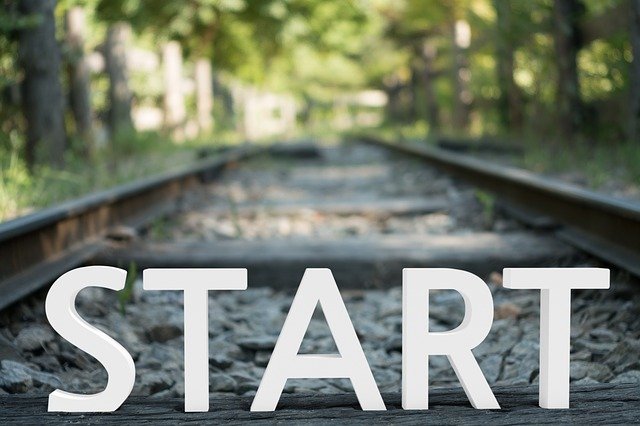
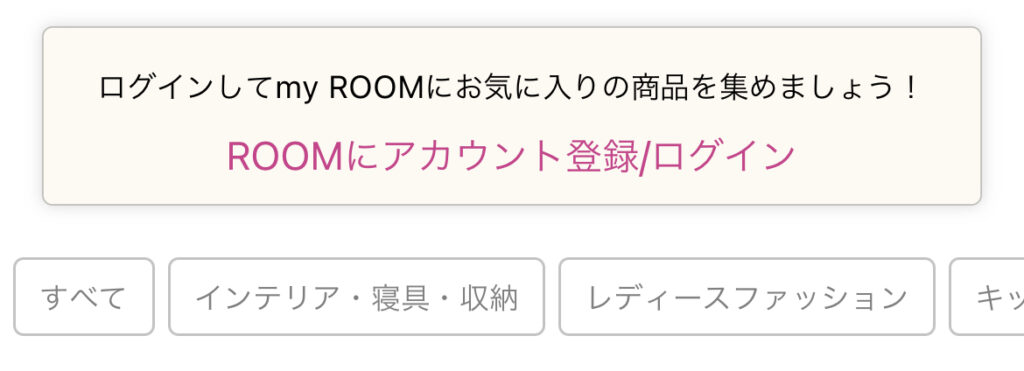
楽天IDがあれば、簡単に登録できます!
好きなジャンルをフォローすると、自動的にアプリがそのジャンルの中から数人フォローしてくれます。
これで終了です!たったこれだけです(笑)
次は使い方を見ていきます。
楽天ROOMの使い方

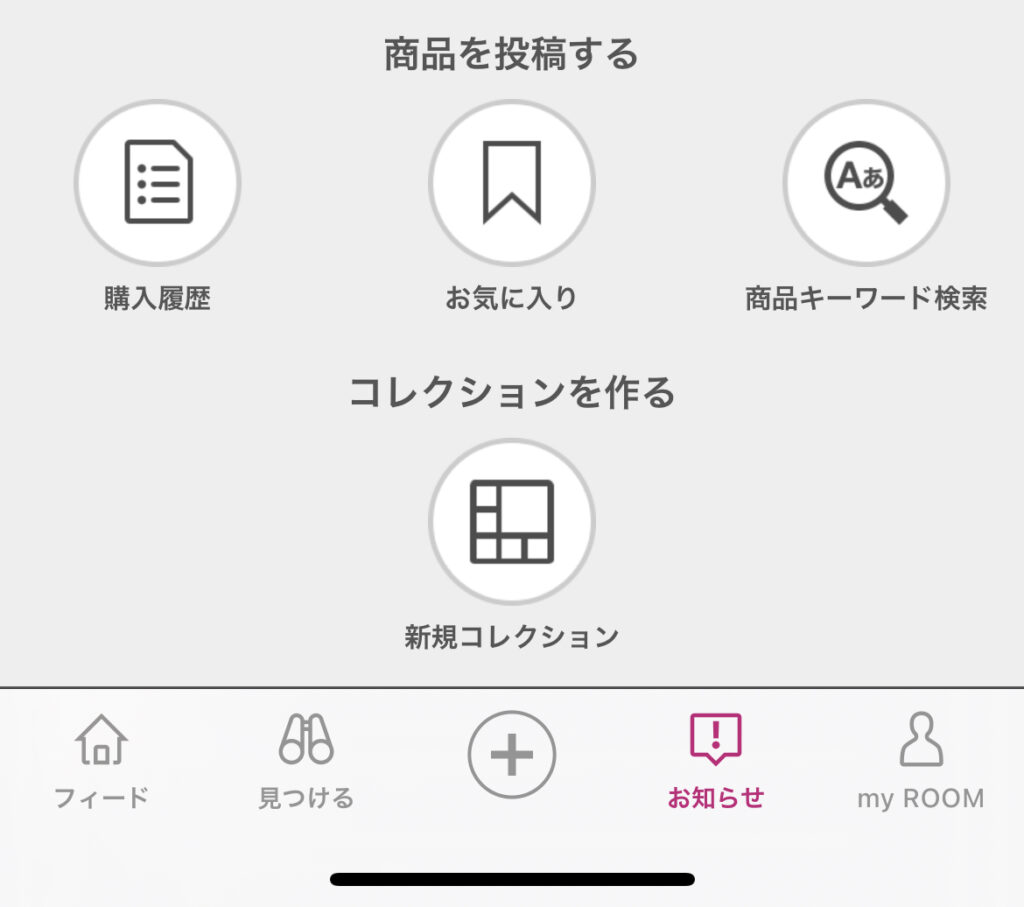
私はキーワードから選定し、
上記の本にしました。
これで終わりです!メチャクチャ簡単!
ちなみに私はこんな感じの投稿です(笑)

Twitterと違い、投稿内容は後から編集できるのが強みだと感じます。
左下のフィードをクリックすると
フォロワーさんの商品を見ることが可能。
右下のmy ROOMをクリックすると表示されます。
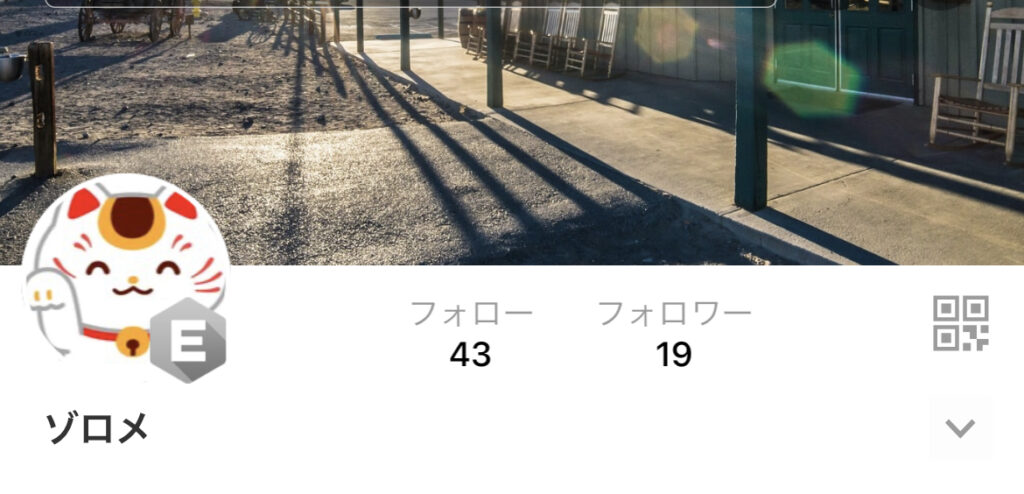
↑私の場合はこんな感じです。
もちろん編集も可能です!
をクリック
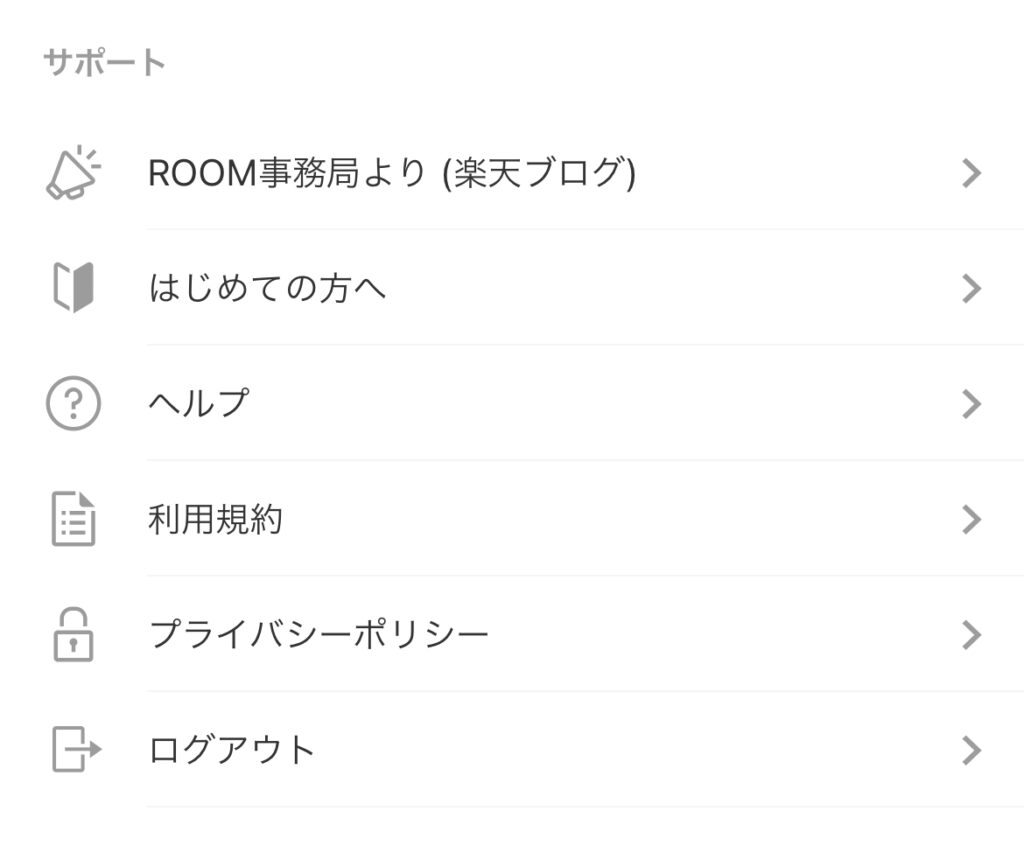
そこで基本的な使い方を一覧できます!
大まかな使い方は以上となります。
あとは、実際にやってみるのが1番です!
本記事のまとめ
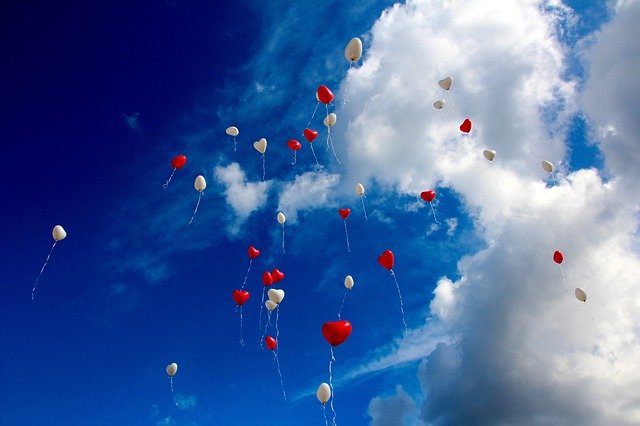
いかがでしたでしょうか。
楽天ROOMの登録方法・使い方は
案外簡単だったのではないでしょうか?
私も昨日から始めたばかりですが、
- 作った瞬間に1投稿
- プロフィールの編集
- ランクの高い人の投稿チェック
- ブログ・Twitterとの連携
上記はすぐに出来ました。
初心者の方は使い方に慣れるのが先決です。私もまずは触っていきたいと思います。
今後も楽天ROOMに関して分かったことが
あれば記事にしていきたいと思います。
本記事はこれまで!!!